交互控件
- 1. QAction
- 核心功能
- API
- 1.2 实例
- 应用情况
- 应用场景
- 1.3 QAction与QPushButton/QToolButton关系
- QAction
- QPushButton
- QToolButton
- 三者关系
1. QAction
##1. 1简介与API
QAction 是一个核心类,用于表示应用程序中的一个操作(如菜单项、工具栏按钮或快捷键触发的功能)。它将操作的逻辑与 UI 表现分离,使代码更易于维护和扩展。
核心功能
- 统一操作逻辑:一个 QAction 可同时关联到菜单、工具栏和快捷键,避免代码重复。
- 状态管理:支持启用 / 禁用、选中 / 未选中(如复选框菜单项)等状态。
- 图标与文本:可设置图标、文本、工具提示等 UI 属性。
- 信号与槽:通过 triggered() 信号触发操作。
API
常用构造函数
QAction(const QString &text, QObject *parent = nullptr);
QAction(const QIcon &icon, const QString &text, QObject *parent = nullptr);
设置属性
setText(const QString &text):设置显示文本。
setIcon(const QIcon &icon):设置图标。
setToolTip(const QString &tip):设置工具提示。
setShortcut(const QKeySequence &shortcut):设置快捷键。
setCheckable(bool checkable):设置是否可勾选(如复选框菜单项)。
setChecked(bool checked):设置勾选状态。
setEnabled(bool enabled):启用 / 禁用操作。
获取属性
text():获取显示文本。
icon():获取图标。
shortcut():获取快捷键。
isChecked():判断是否被勾选。
isEnabled():判断是否启用。
信号
triggered(bool checked = false):操作被触发时发出(如点击菜单项)。
toggled(bool checked):状态切换时发出(仅在 checkable 为 true 时)。
1.2 实例
应用情况
创建可勾选的动作(如工具栏按钮)
QAction *toggleToolbarAction = new QAction("Show Toolbar", this);
toggleToolbarAction->setCheckable(true);
toggleToolbarAction->setChecked(true); // 默认显示
connect(toggleToolbarAction, &QAction::toggled, [=](bool checked) {
toolbar->setVisible(checked);
});
使用标准动作(如复制、粘贴)
// 使用 Qt 预定义的标准动作
QAction *copyAction = new QAction(QIcon::fromTheme("edit-copy"), "Copy", this);
copyAction->setShortcut(QKeySequence::Copy); // 自动适配平台(Ctrl+C 或 Command+C)
connect(copyAction, &QAction::triggered, textEdit, &QTextEdit::copy);
应用场景
//菜单
QMenu *fileMenu = menuBar()->addMenu("File");
fileMenu->addAction(openAction);
fileMenu->addAction(saveAction);
fileMenu->addSeparator(); // 添加分隔线
fileMenu->addAction(exitAction);
//工具栏
QToolBar *toolbar = addToolBar("Main Toolbar");
toolbar->addAction(openAction);
toolbar->addAction(saveAction);
//快捷键
saveAction->setShortcut(QKeySequence("Ctrl+S"));
// 或使用标准快捷键
saveAction->setShortcut(QKeySequence::Save);
Qt 提供了许多预定义的标准快捷键,常见的包括:
| 常量 | 描述 | Windows/Linux | macOS |
|---|---|---|---|
| QKeySequence::Open | 打开文件 | Ctrl+O | Command+O |
| QKeySequence::Save | 保存文件 | Ctrl+S | Command+S |
| QKeySequence::Copy | 复制 | Ctrl+C | Command+C |
| QKeySequence::Paste | 粘贴 | Ctrl+V | Command+V |
| QKeySequence::Cut | 剪切 | Ctrl+X | Command+X |
| QKeySequence::Undo | 撤销 | Ctrl+Z | Command+Z |
| QKeySequence::Redo | 重做 | Ctrl+Y | Command+Shift+Z |
| QKeySequence::Find | 查找 | Ctrl+F | Command+F |
| QKeySequence::Quit | 退出应用 | Ctrl+Q | Command+Q |
1.3 QAction与QPushButton/QToolButton关系
在 Qt 框架中,QAction、QPushButton 和 QToolButton 都是用于用户交互的组件,但它们的角色和设计模式有所不同。
QAction
QAction 是一个抽象的用户交互操作,代表一个可执行的动作(如 “保存”“复制”“退出”)。
- 特点:
- 不直接显示在界面上,而是通过其他控件(如菜单、工具栏、按钮)触发。
- 封装了动作的属性(如文本、图标、快捷键、状态)和回调(槽函数)。
- 支持状态管理(如可勾选、可禁用)。
QPushButton
QPushButton 是一个可见的按钮控件,用于触发单次操作。
- 特点:
- 直接显示在界面上,用户可点击。
- 通常与特定位置绑定(如对话框、表单)。
QToolButton
QToolButton 是一种轻量级按钮,常用于工具栏。
- 特点:
- 设计更简洁,通常只显示图标(可搭配文本)。
- 支持下拉菜单(如组合按钮)。
三者关系
- QAction 是核心逻辑的载体:
定义动作的行为(如点击后执行的函数)和属性(如图标、文本)。
可被多个控件共享(如同时出现在菜单和工具栏)。 - QPushButton/QToolButton 是 QAction 的可视化载体:
一个 QAction 可关联到多个 QPushButton 或 QToolButton。
按钮自动继承 QAction 的属性(如文本、图标、启用状态)。
#include <QMainWindow>
#include <QAction>
#include <QPushButton>
#include <QToolButton>
#include <QToolBar>
class MainWindow : public QMainWindow {
Q_OBJECT
public:
MainWindow(QWidget *parent = nullptr) : QMainWindow(parent) {
// 创建动作
QAction *saveAction = new QAction("保存", this);
saveAction->setIcon(QIcon(":/icons/save.png"));
saveAction->setShortcut(Qt::CTRL + Qt::Key_S);
connect(saveAction, &QAction::triggered, this, &MainWindow::saveFile);
// 关联到普通按钮
QPushButton *pushButton = new QPushButton("保存", this);
pushButton->setDefaultAction(saveAction);
// 关联到工具栏按钮
QToolBar *toolBar = addToolBar("工具栏");
toolBar->addAction(saveAction); // 自动创建QToolButton
// 手动创建QToolButton并关联动作
QToolButton *toolButton = new QToolButton(this);
toolButton->setDefaultAction(saveAction);
}
private slots:
void saveFile() {
// 保存文件的逻辑
}
};
| 控件 | 适用场景 | 示例 |
|---|---|---|
| QAction | 抽象定义操作,需在多处复用 | 菜单项、工具栏按钮、快捷键 |
| QPushButton | 独立的、强调的操作按钮 | 对话框中的 “确定”“取消” 按钮 |
| QToolButton | 工具栏中的轻量级按钮,常配合图标使用 | 编辑器中的 “复制”“粘贴” 按钮 |




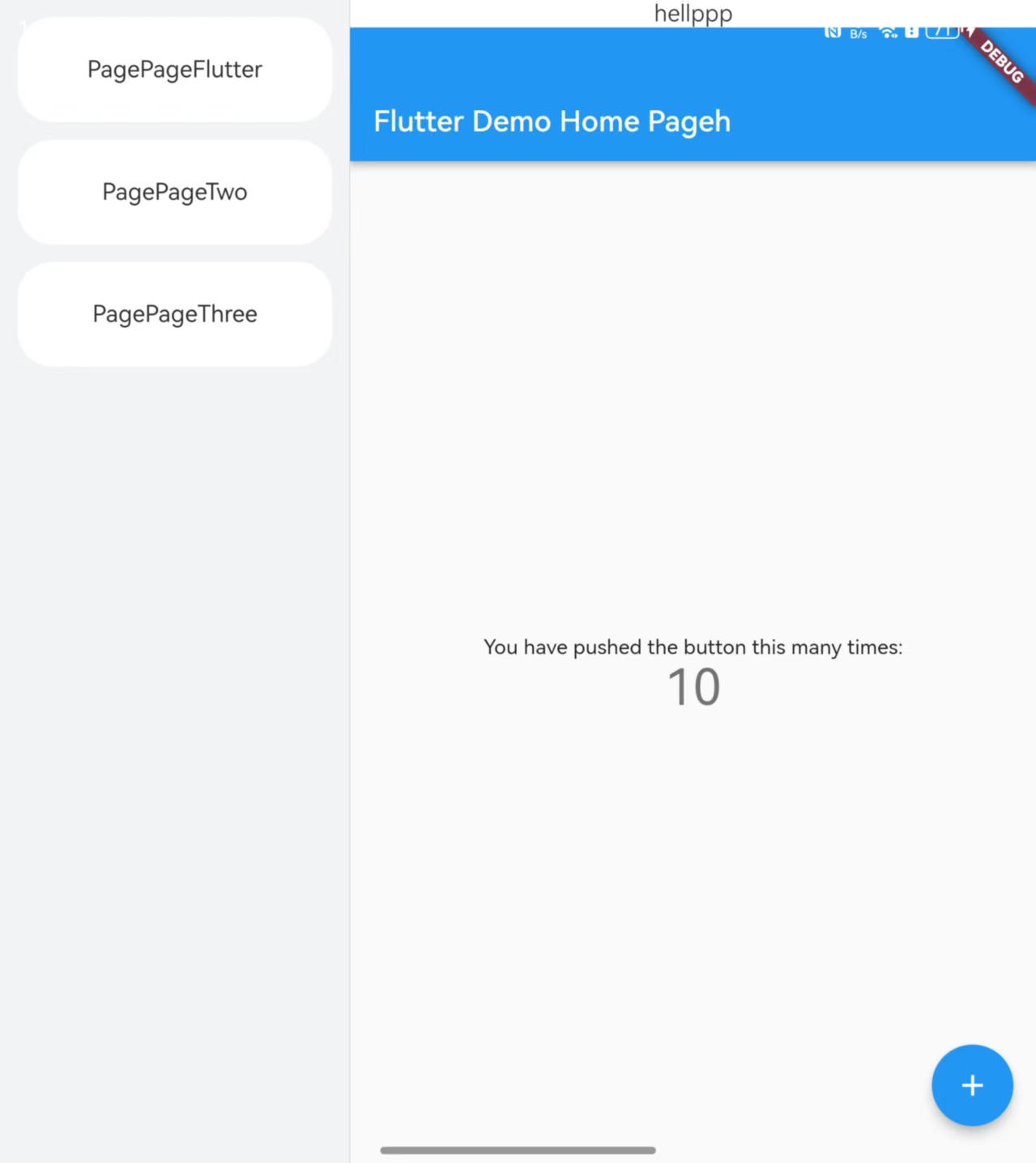






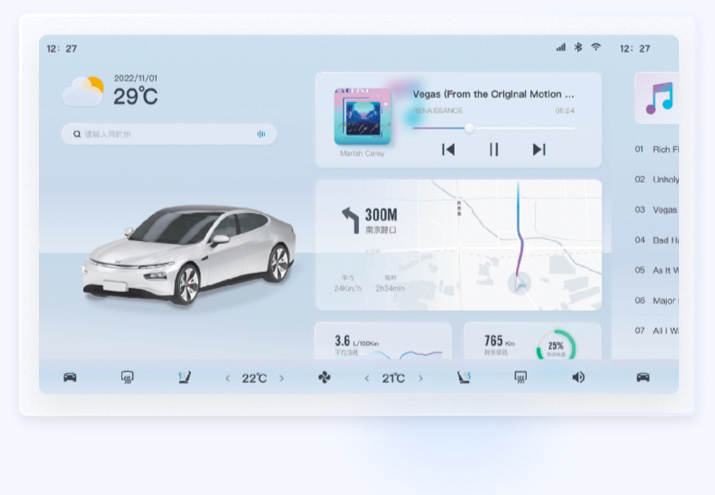


![NSSCTF [GFCTF 2021]where_is_shell](https://i-blog.csdnimg.cn/img_convert/fb49579b1b1044154fc155bb546e16cb.png)




